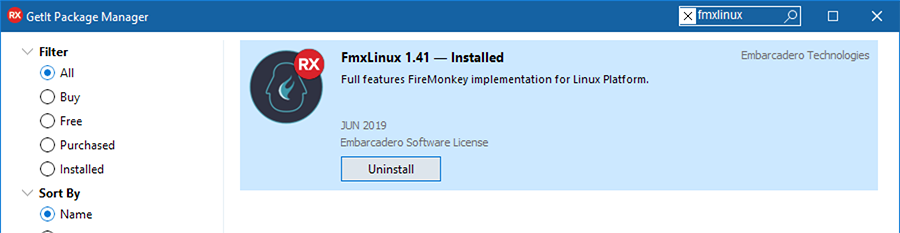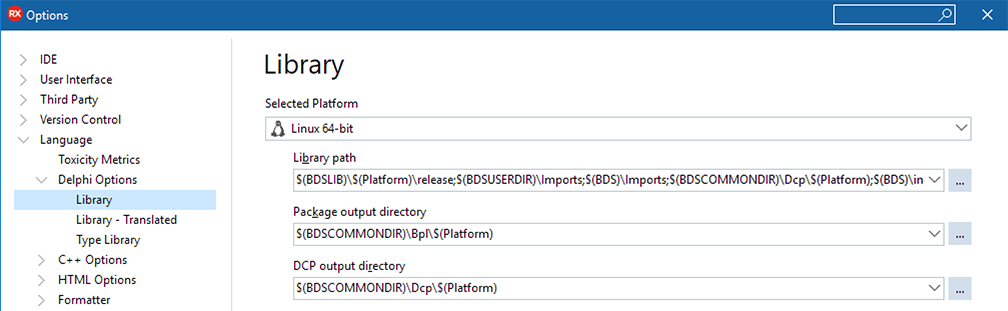FireMonkey for Linux
目次
FMX for Linux とは?
FireMonkey for Linux は、FMXLinux とも呼ばれますが、FMXLinux の排他的 OEM 契約を経て、Delphi および RAD Studio の Enterprise および Architect エディションの顧客に対して提供されるアドオン コンポーネントです。FMXLinux は、Linux に対する GUI アプリケーションを構築するための機能を提供しており、これは、RAD Studio (Delphi エディション)の FireMonkey クロスプラットフォーム フレームワークを拡張したものです。
10.3.1 以降、FireMonkey for Linux (FMX) クライアント アドオンは、現在有効な更新サブスクリプションにご登録の Delphi and RAD Studio Enterprise カスタマーが、IDE 内の RAD Studio GetIt Package Manager で入手できます。
主な機能:
- FireMonkey for Linux は、Linux に対する GUI アプリケーションを構築するための機能を提供しており、これは、Delphi の FireMonkey クロスプラットフォーム フレームワークを拡張したものです。
- FMXLinux は、有名な Linux ディストリビューションに対して、Delphi のサポートを、サーバー アプリケーションから FMX クライアント アプリケーションまで拡張しています。
- すぐ使用できるユーザー インターフェイス スタイルが複数含まれています。
- FMX コンポーネント(グリッド、ウィジェットなど)の多くは、Linux クライアント上でシームレスに動作します。
- Live Bindings などやその他数多くの、RAD Studio の革新的な機能を、Linux クライアント アプリケーション内で利用することができます。
- WebKitGTK サポートを利用して、FMXLinux アプリケーションをブラウザで HTML5 Web アプリケーションとして実行することができます。
FMX for Linux のアクセス方法
FMXLinux をダウンロードおよびインストールするには、Delphi を開き、[ツール|GetIt パッケージ マネージャ]に移動し、fmxlinux を検索します。処理の最後に、GetIt パッケージ マネージャの要求に従い、IDE を再起動する必要があります。
FireMonkey GUI アプリケーションの前提条件
Linux プラットフォーム サポートのインストール
FMXLinux をインストールする前に、Delphi の Linux プラットフォーム サポートがインストールされていることが必要となります。[ツール|管理プラットフォーム] に行き、[Delphi Linux 64 ビット]がインストールされていることを確認してください。
PAServer のインストールと実行
Linux プラットフォーム サポートのインストール後、Linux アプリケーションをビルドおよび配置するには、プラットフォーム アシスタントをインストールする必要があります。 PAServer により、配置マネージャを使用し、Linux SDK をインポートし、Linux システム上でリモート デバッグを実行することができます。 PAServer for Linux をインストール後、FMX Linux GUI アプリケーションの構築を開始する前に、PAServer を実行する必要があります。
Linux サーバーでの依存ファイルのインストール
サーバー アプリケーションでグラフィカル機能を使用するには、依存ファイルをいくつかインストールする必要があります。X11 システム全体をサーバーにインストールする必要はありません。
Ubuntu/Debian に依存ファイルをインストールするには、ターミナルに次のように入力します:
sudo apt install libgl1-mesa-glx libglu1-mesa libgtk-3-common libgstreamer1.0 libgstreamer-plugins-base1.0
始めましょう
FMXLinux の設定
FMXLinux を GetIt 経由でインストールする際、システムは、以下のような DLL エキスパート([Linux プラットフォームの追加]を追加する)メニューを登録し、また、カタログ リポジトリ ライブラリ フォルダを、Linux プラットフォームのライブラリ パスに追加します。これを確認するには、[ツール|オプション...|言語|Delphi オプション|ライブラリ]の上部にある、[Linux 64 ビット]を[選択したプラットフォーム]コンボ ボックスで選択します。
省略記号 ![]() をクリックしてパスのリストを展開し、最後にそれらを調整します。
をクリックしてパスのリストを展開し、最後にそれらを調整します。
最初のプロジェクトのビルドと配置
GetIt パッケージ マネージャを介して、上記に一覧されている前提条件と FMXLinux をインストールしたら、[ファイル|プロジェクトを開く]で既存の FireMonkey プロジェクトを開くか、[ファイル|新規作成|マルチデバイス アプリケーション]で新しい FireMonkey プロジェクトを作成します。
次に、プロジェクト グループでプロジェクトを右クリックし、Linux プラットフォームを追加します。
一旦 Linux プラットフォームをプロジェクトに追加したら、Linux 64 ビットに切り替えて、FMX GUI アプリケーションを Linux に配置することができます。お使いのターゲット Linux マシン上で PAServer が実行されていることを確認してください。[実行]をクリックして、Linux GUI アプリケーションを配置します。
その他の機能
Ubuntu サーバーへの Web デプロイ
GTK-Broadway バックエンドを使用して、FMXLinux アプリケーションをブラウザで HTML5 Web アプリケーションとして実行することができます。
- 必要なライブラリのインストール:
sudo apt install xorg libgl1-mesa-dev libosmesa-dev libgtk-3-bin - ブロードウェイ サーバーの開始: broadwayd
- IDE からアプリケーションを実行
- ブラウザで :8080 をロード
サポート済み Linux ディストリビューション
Delphi Linux は、RedHat Enterprise と Ubuntu ディストリビューションをサポートしています。詳細については、サポートされるターゲット プラットフォーム一覧を参照してください。
ヘルプが必要なときには
FMX Linux アプリケーションのビルドを開始するにあたり、参考になるビデオがたくさんあります:
- FMXLinux アプリケーションの動作
- プロジェクトに FMX Linux を追加する
- Linux 上の FMX UI コントロール
- FMXLinux アプリケーションをブラウザで HTML5 Web アプリケーションとして実行する。
- CodeRage Webinar 再生